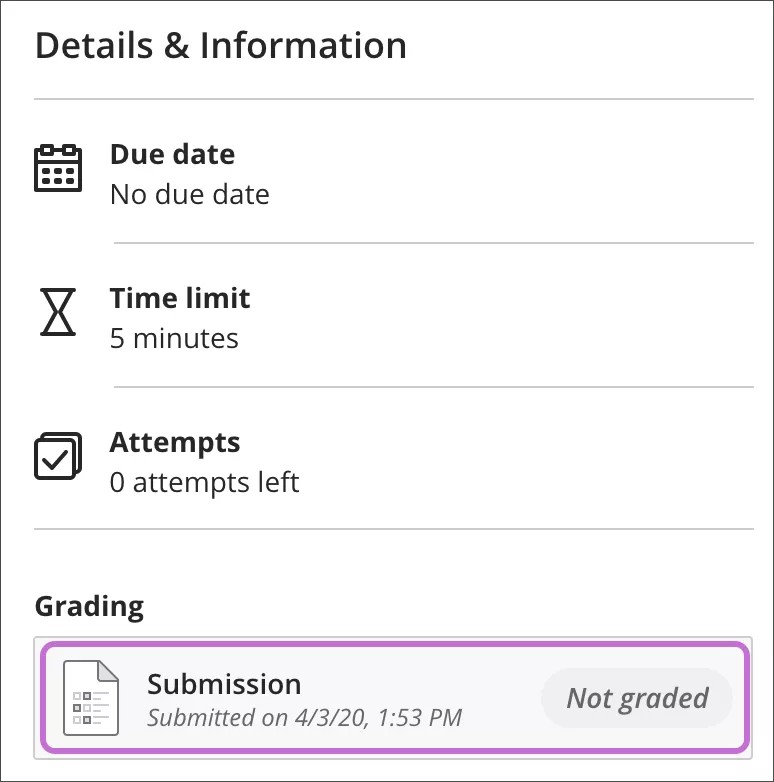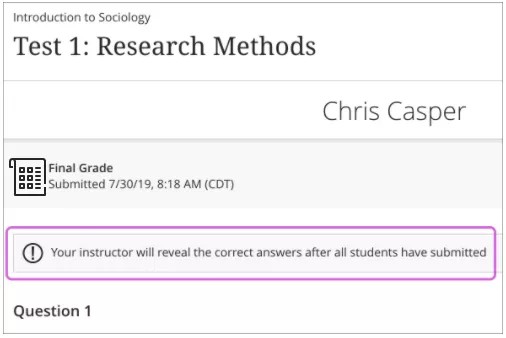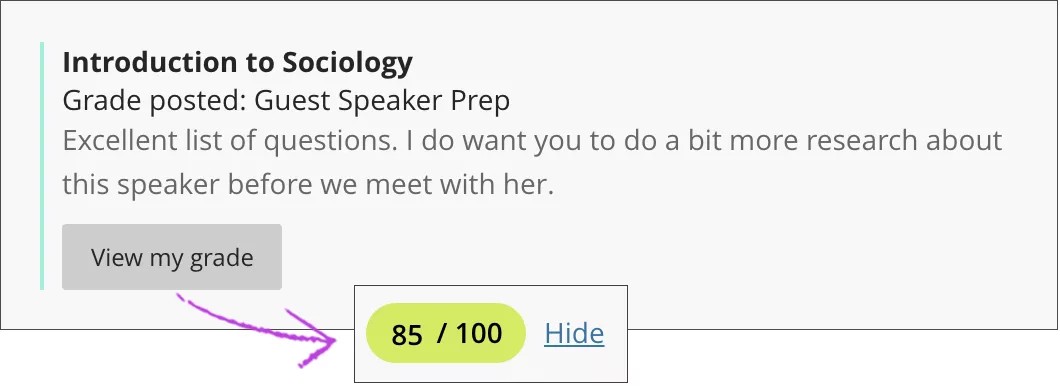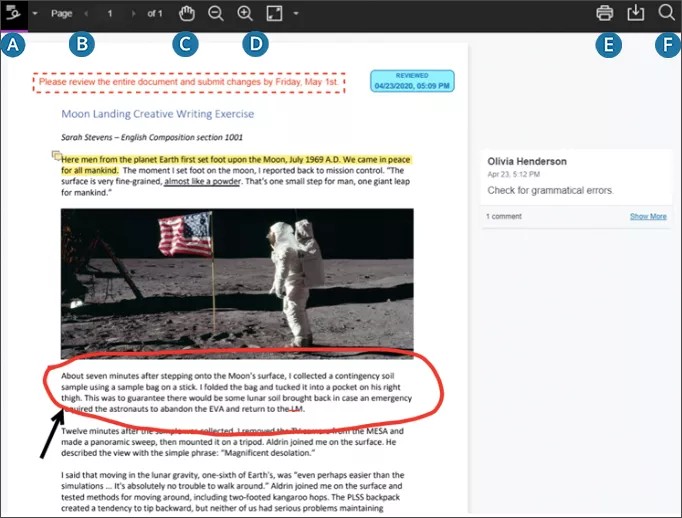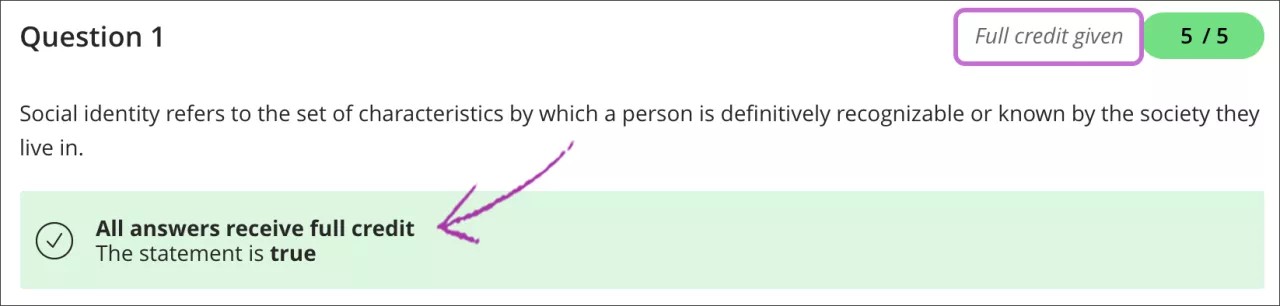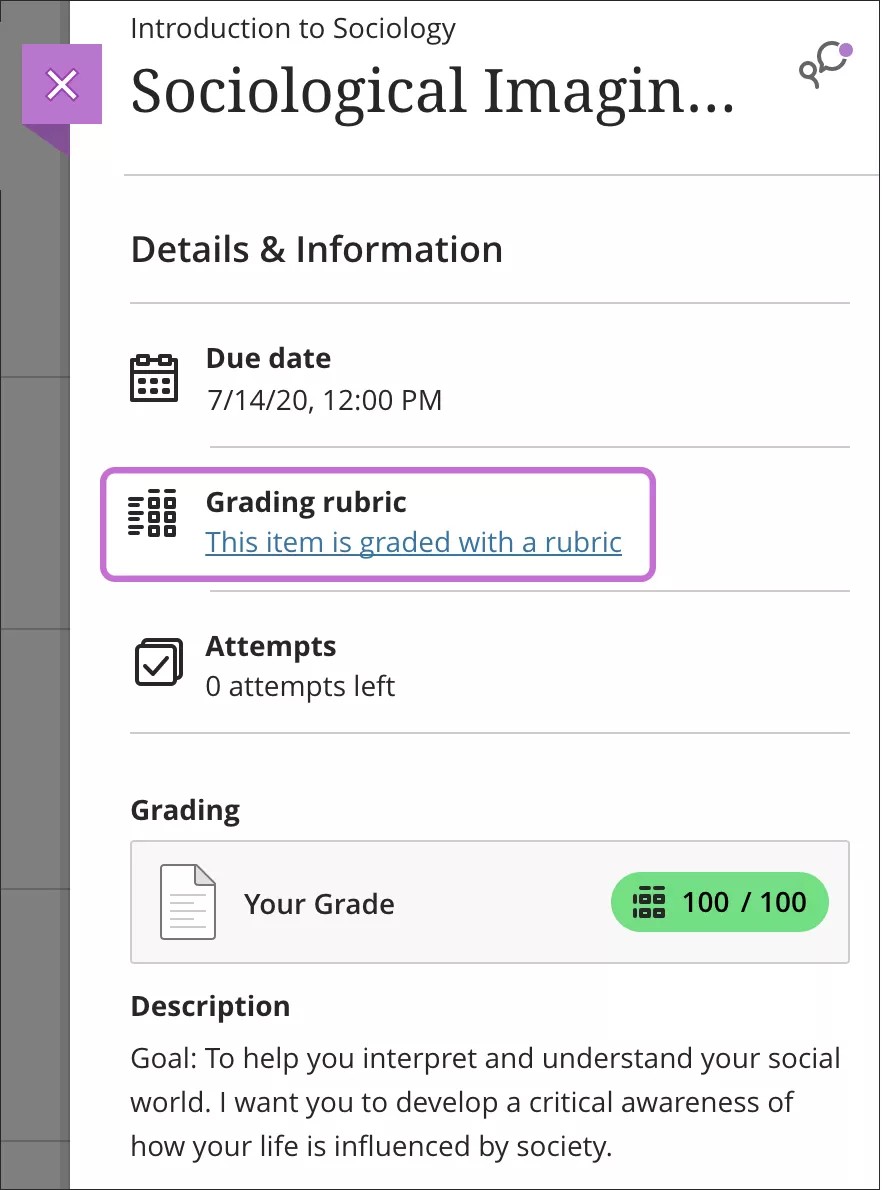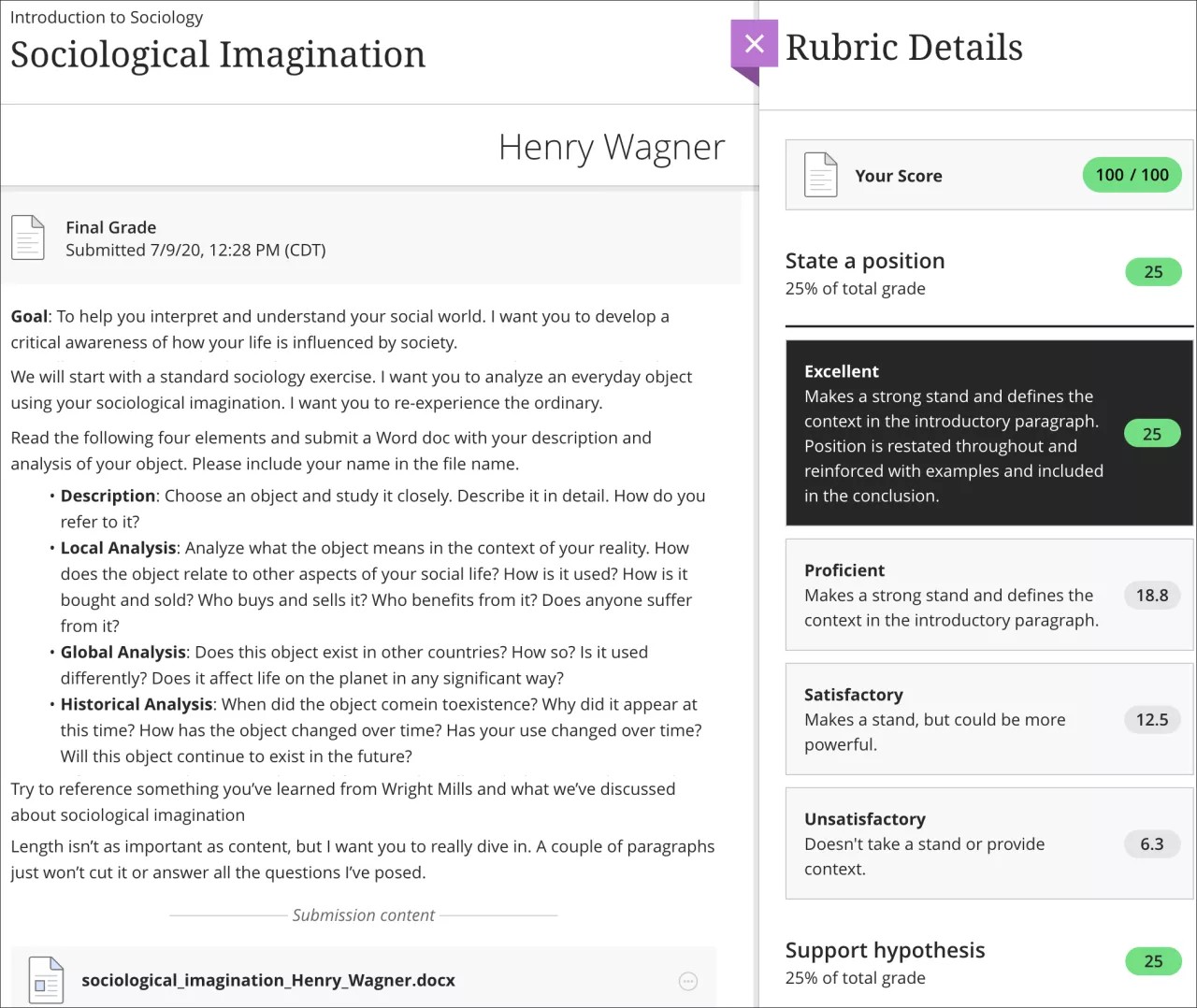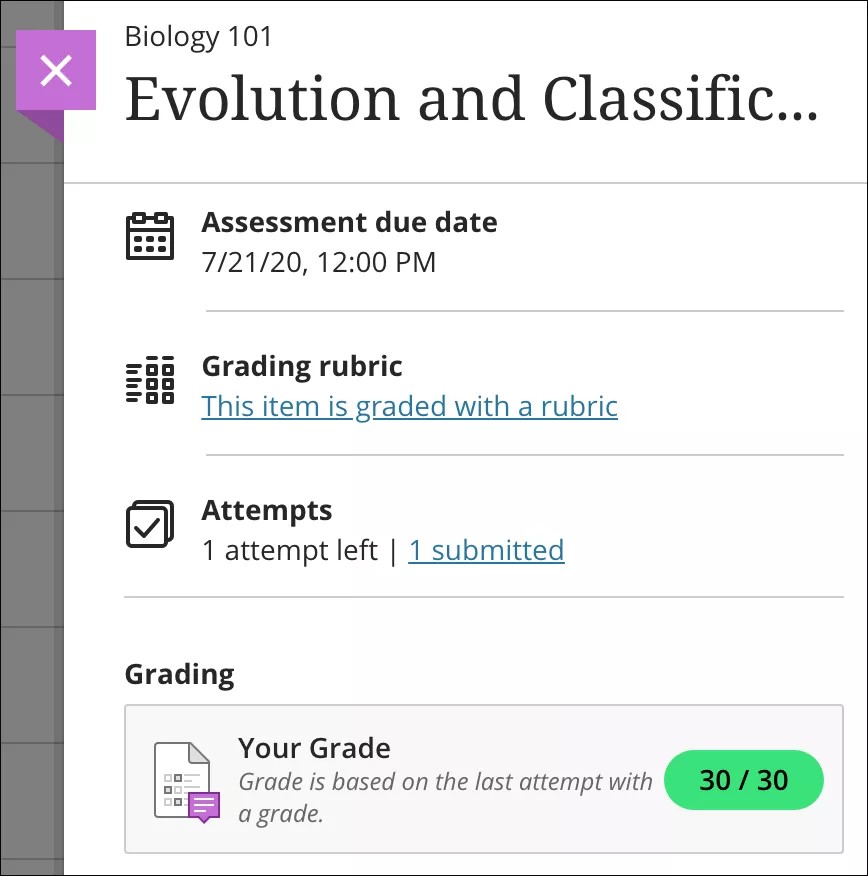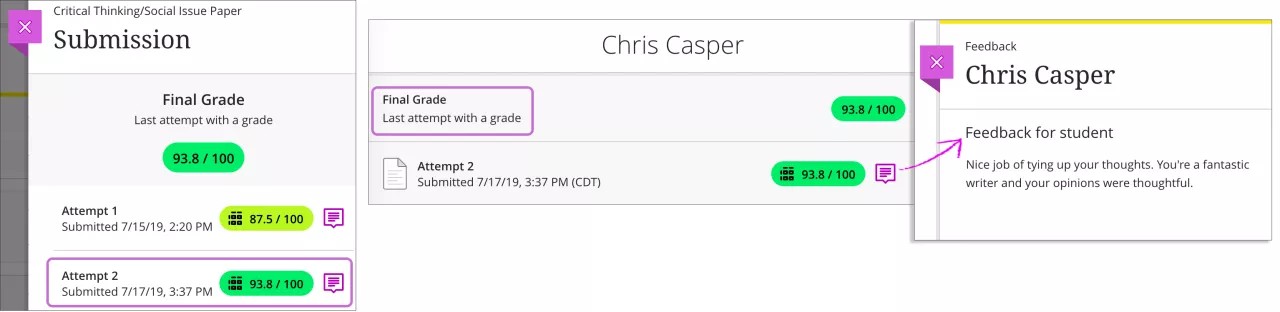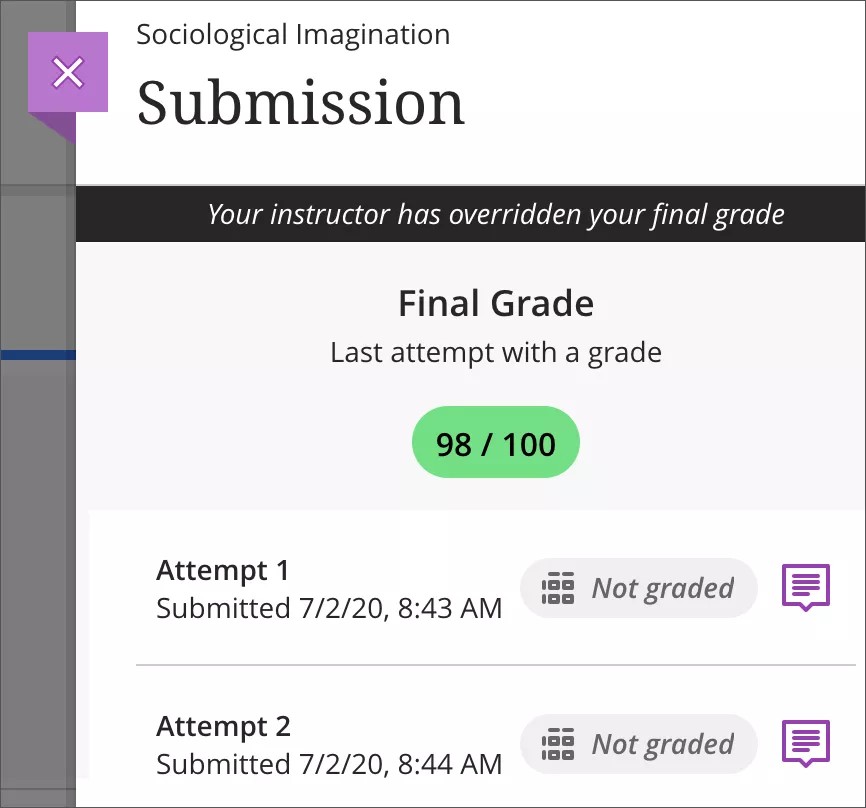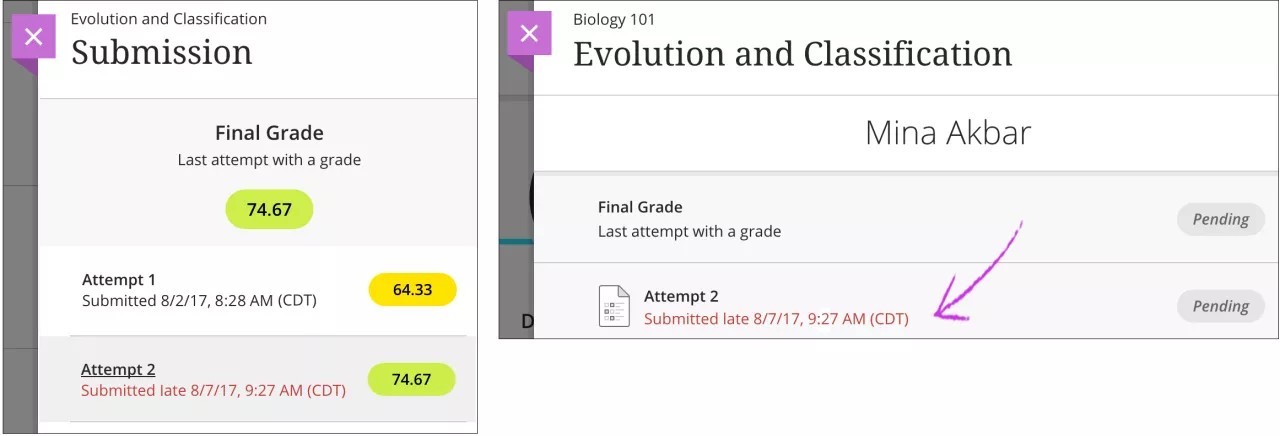我的作业成绩位于何处?
通常,作业不会自动评分。您的教师必须为每份作业评分并发布成绩和反馈。
如果您的教师需要对您的作业评分,则会在作业侧面板的评分区域中显示未评分。
您的教师可能会选择在所有学生均已提交之前,不为自动评分的问题显示正确答案。评估顶部会显示包含此类信息的横幅。请稍后再回来查看是否已显示答案。
教师发布成绩后,您便可在课程动态中查看成绩。选择查看我的成绩可显示您的成绩。
您也可以访问课程中的作业,在上下文中查看成绩和反馈。
您的成绩还会显示在全局和课程成绩页面上。
在 Bb Annotate 中查看教师反馈
提交作业的附件时,您会在新的 Bb Annotate 查看器中看到您的提交内容。新菜单为您提供了边栏摘要视图、页面和视图设置、搜索功能,并允许您打印和下载提交内容。要查看您的成绩和反馈,请选择课程中您用来提交作业的同一链接。如果您上传了文件,则其会在浏览器中自动打开,前提是内联查看功能已启用。
在查看器中可以打开许多文件类型,但是您的教师仅能对以下文件类型添加注解:
- Microsoft® Word(DOC 和 DOCX)
- Microsoft® PowerPoint®(PPT、PPTX)
- Microsoft® Excel®(XLS、XLSM、XLSX)
- OpenOffice® 文档(ODS、ODT、ODP)
- 数字图像(JPEG、JPG、PNG、TIF、TIFF、TGA、BMP)
- 医学图像(DICOM、DICM、DCM)
- PSD
- RTF
- TXT
- WPD
原始格式和嵌入图像会保留。
当前版本的 Firefox、Chrome 和 Safari 都支持 Bb Annotate。如果您的文件未在浏览器中自动打开,则表示您的机构尚未启用内联查看功能或文件不受支持。
从 2020 年 12 月 10 日开始:为确保不会丢失数据并获得良好性能,最大文件大小限制为 300MB。请确保您的提交内容符合该要求。
- 边栏:查看提交内容的缩略图、大纲、注解或书签视图。
在边栏摘要视图中选择注解不会在文档中对其进行识别。
- 页面:使用箭头可跳转至提交内容中的不同页面。
- 平移:在页面上移动提交内容。
- 缩放和适合:放大和缩小提交内容或调整视图以适合页面、适合宽度或选择最佳匹配。
- 打印或下载:打印或下载带有注解的提交内容。
某些浏览器的内置 PDF 查看器存在一个已知问题,可能不会显示您的所有注解。请在本地 PDF 查看器(例如 Adobe Acrobat)中查看带有注解的 PDF。
- 搜索:在提交内容中搜索特定文本。
如果教师使用了评分量规为作业评分,请选择查看评分量规图标来查看详情。
问题得分变更
教师可以在完成评分后对问题的分数进行更改。更新后的成绩也会显示在课程动态中和您的成绩页面上。
教师也可以对超纲题目或未充分讲解题目给予满分。评分完成后,您可以查看教师给予满分的问题。给出满分显示在成绩药丸旁边,同时还会在答案区域中注明。
在浏览器中查看已评分的作业
“复查提交历史记录”页面
要查看您的成绩和反馈,请选择课程中您用来提交作业的同一链接。复查提交历史记录页面随即会显示。如果您上传了文件,则其会在浏览器中自动打开,前提是内联查看功能已启用。
查看教师反馈
提交作业的附件时,您会在 Bb Annotate 查看器中看到您的提交内容。 新菜单为您提供了边栏摘要视图、页面和视图设置、搜索功能,并允许您打印和下载提交内容。要查看您的成绩和反馈,请选择课程中您用来提交作业的同一链接。如果您上传了文件,则其会在浏览器中自动打开,前提是内联查看功能已启用。
在查看器中可以打开许多文件类型,但是您的教师仅能对以下文件类型添加注解:
- Microsoft® Word(DOC 和 DOCX)
- Microsoft® PowerPoint®(PPT、PPTX)
- Microsoft® Excel®(XLS、XLSM、XLSX)
- OpenOffice® 文档(ODS、ODT、ODP)
- 数字图像(JPEG、JPG、PNG、TIF、TIFF、TGA、BMP)
- 医学图像(DICOM、DICM、DCM)
- PSD
- RTF
- TXT
- WPD
原始格式和嵌入图像会保留。
Firefox、Chrome、Edge 和 Safari 的最新版本支持 Bb Annotate。如果您的文件未在浏览器中自动打开,则表示该文件不受支持。
从 2020 年 12 月 10 日开始:为确保不会丢失数据并获得良好性能,最大文件大小限制为 300MB。请确保您的提交内容符合该要求。
A. 边栏:查看提交内容的缩略图、大纲、注解或书签视图。
在边栏摘要视图中选择注解不会在文档中对其进行识别。
B. 页面:使用箭头可跳转至提交内容中的不同页面。
C. 平移:在页面上移动提交内容。
D. 缩放和适合:放大和缩小提交内容或调整视图以适合页面、适合宽度或选择最佳匹配。
E. 打印或下载:打印或下载带有注解的提交内容。
某些浏览器的内置 PDF 查看器存在一个已知问题,可能不会显示您的所有注解。请在本地 PDF 查看器(例如 Adobe Acrobat)中查看带有注解的 PDF。
F. 搜索:在提交内容中搜索特定文本。
如果教师使用了评分量规为作业评分,请选择查看评分量规图标来查看详情。
查看评分量规
在课程内容页面访问已评分的提交内容,以打开详细内容和信息面板。如果教师使用了评分量规为提交内容评分,请选择使用评分量规对此项目进行了评分来打开作业旁边的评分量规。
您可以展开单个标准来查看成绩水平。获得的成绩水平会突出显示。
多次尝试成绩
如果教师允许,则您可以为一份作业进行多次提交。教师选择如何计算多次提交的成绩:
- 所有尝试的平均值
- 最先评分的尝试
- 最后评分的尝试
- 最高评分的尝试
- 最低评分的尝试
在作业的详细内容和信息面板中,您可以查看当前成绩和计算方法。选择成绩可查看详细信息和提交。
在提交面板中,您可以查看哪些尝试具有成绩和反馈。选择您要查看的尝试。您的提交内容随即会打开,您可以查看成绩及其计算方式。您可以复查作业并展开反馈面板(如果教师留有评论的话)。
如果教师为多次尝试提供了反馈,则您可以阅读每次尝试的反馈。如果教师覆盖了项目的最终成绩,则系统会显示一条消息。
如果您在截止日期过后提交了内容,则逾期提醒会显示在提交面板和作业页面上。
您也可以查看您在课程成绩页面上提交的尝试次数。您可以查看您在截止日期之前提交的尝试,及是否有任何提交已逾期或将要逾期。